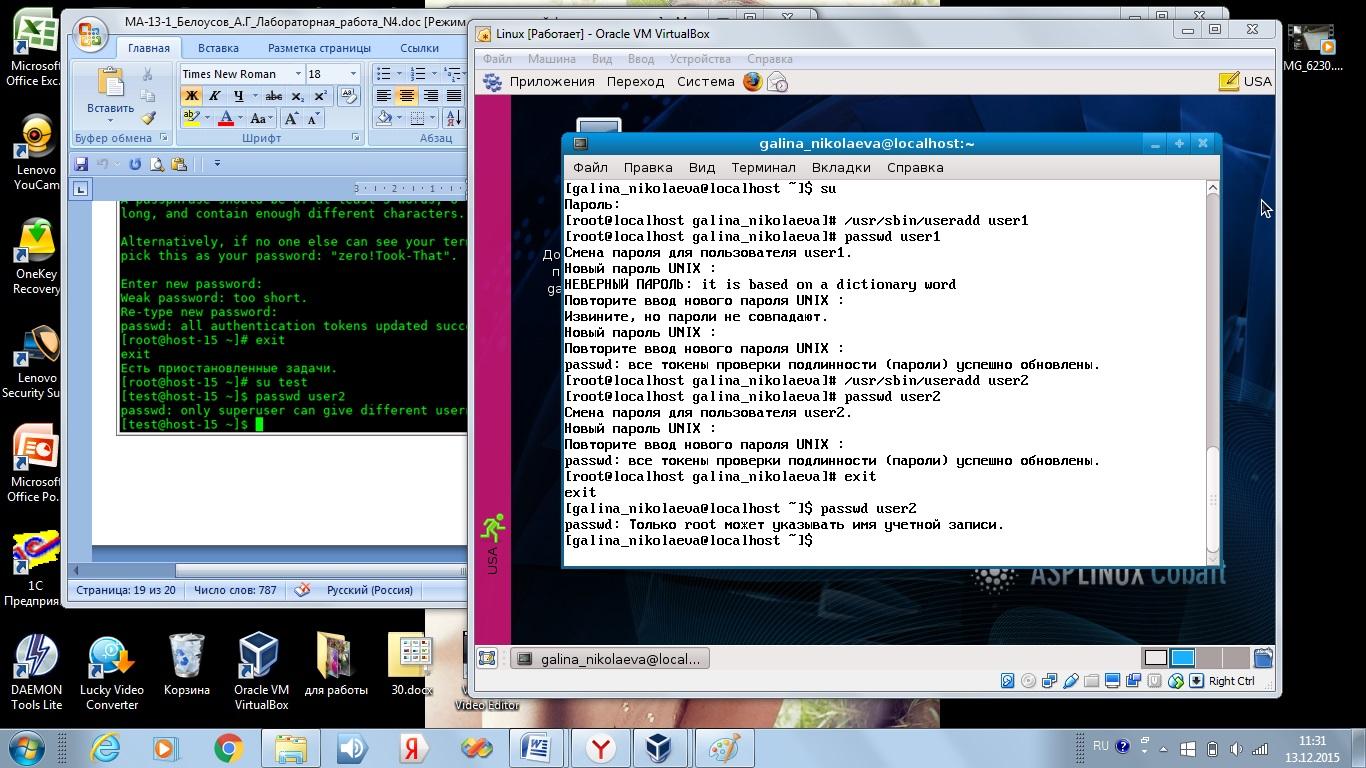Отчет по лабораторной работе №4
.docНациональный исследовательский технологический университет «МИСиС»
Институт ИТАСУ
Лабораторная работа №4
по дисциплине «Операционные системы и среды»
Выполнила:
студентка 2-го курса
гр. МИТ-14-2
Николаева Г.Л.
Проверил:
Крыков Д.В.
Москва
2015
Задание 4.1
Запустите на одном из виртуальных терминалов сеанс пользователя galina_nikolaeva. Вызовите программу vi для редактирования файла working
На другом виртуальном терминале откройте сеанс пользователя root.Опробуйте команды w, who,top,uptime.Изучите их параметры в системе,man.
Для вызова подробной информации о командах используем систему помощи man
1) w
Команда w согласно выводит пользователю сообщение о пользователях, которые зарегистрированы в данный момент в системе и их действиях.
В реальном случае нам команда w выводит, что в системе находится 3 юзера, указаны время, когда они последний раз входили и номер терминала.
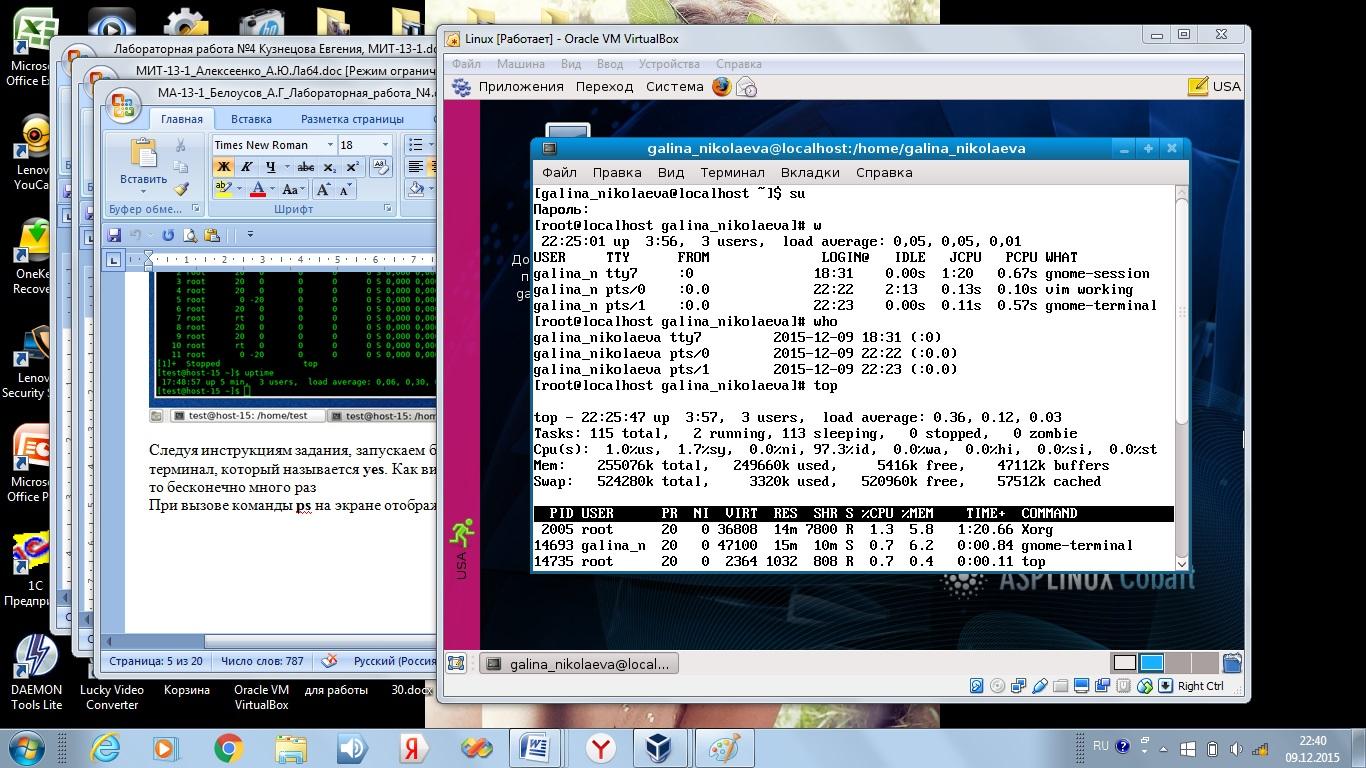
2) who Команда who выполняет ту же функцию, но менее подробно - нет времени простоя, времени подключения и проч. На данный момент ситуация мало изменилась - наблюдаются все те же три пользователя.
У команды who множество различных ключей, с помощью которых пользователь может получить нужную ему информацию.
3) top
Команда top должна отображать на терминале процессы, выполняемые в данный момент операционной системой. При помощи комбинации ключей можно выбрать те характеристики процессов, которые необходимы конкретному пользователю, а ненужные из списка исключить.
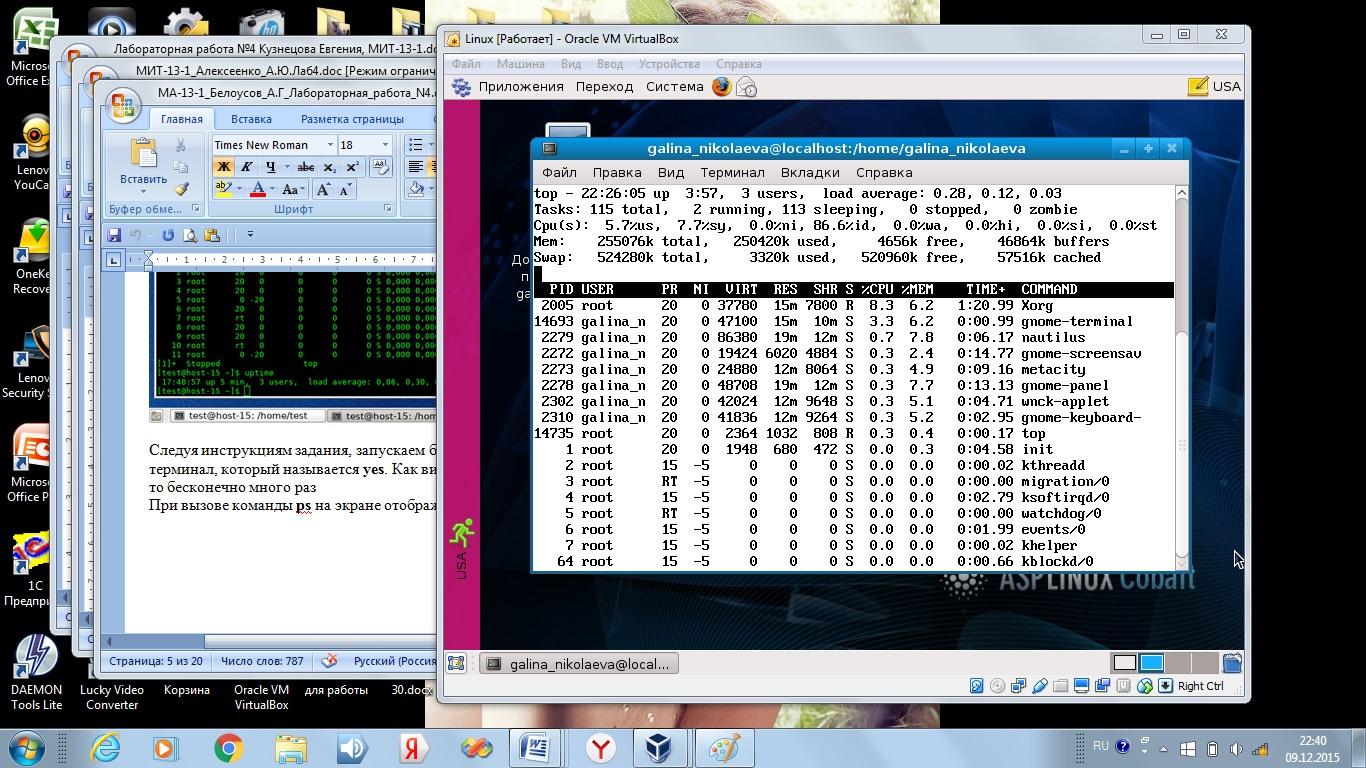
Вот список процессов, полученный при выполнении команды top на нашей виртуальной машине. Очевидно, что первым процессом стоит init, показана только верхушка этого списка.
4) uptime
Команда uptime. Комбинируется только с ключом -V, сообщает информацию о работе системы и дает полные сведения о средней загрузке системы за последние 1, 5, 15 минут.
Таков пример выполнения команды uptime на нашей виртуальной машине:
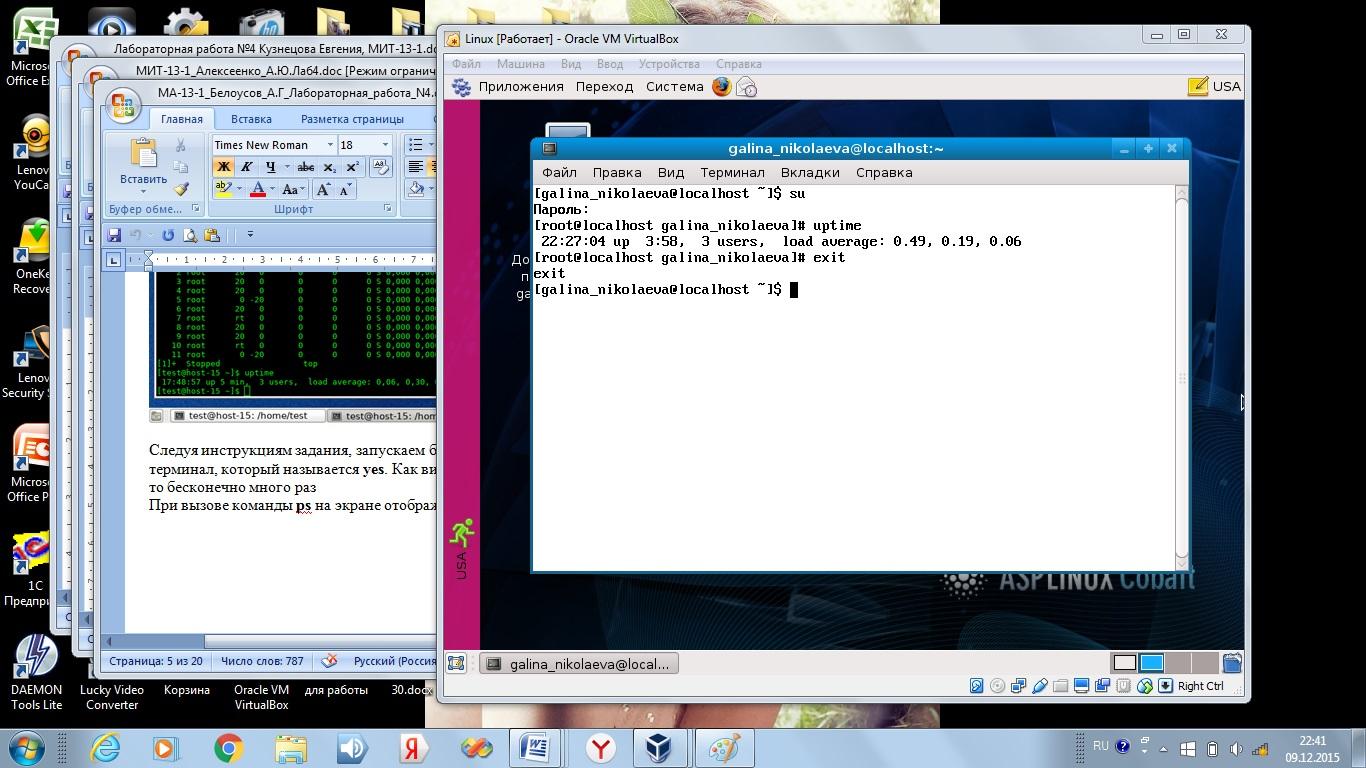
Следуя инструкциям задания, запускаем бесконечный процесс, выводящий букву y на терминал, который называется yes. Как видно, зацикленная программа выполняет одно и то бесконечно много раз
При вызове команды ps на экране отображаются процессы, запущенные в этой системе.
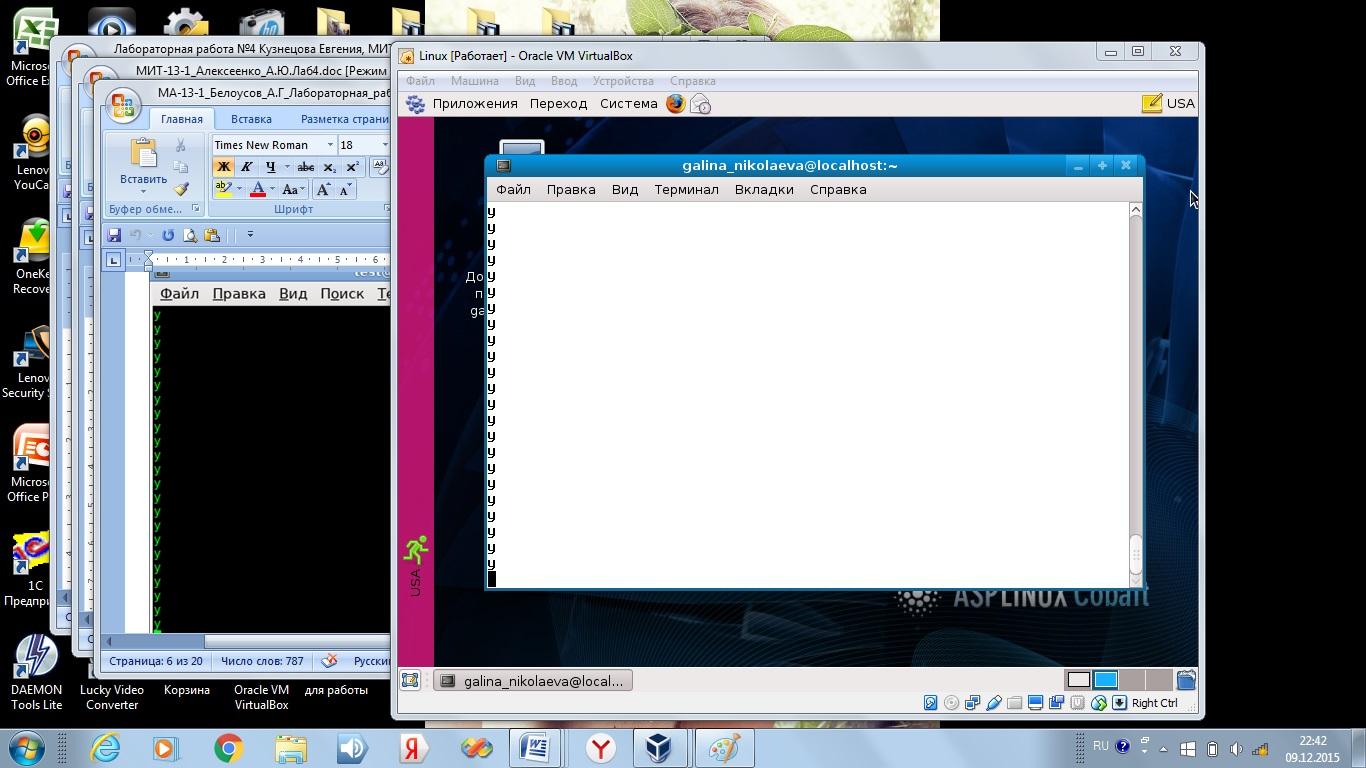
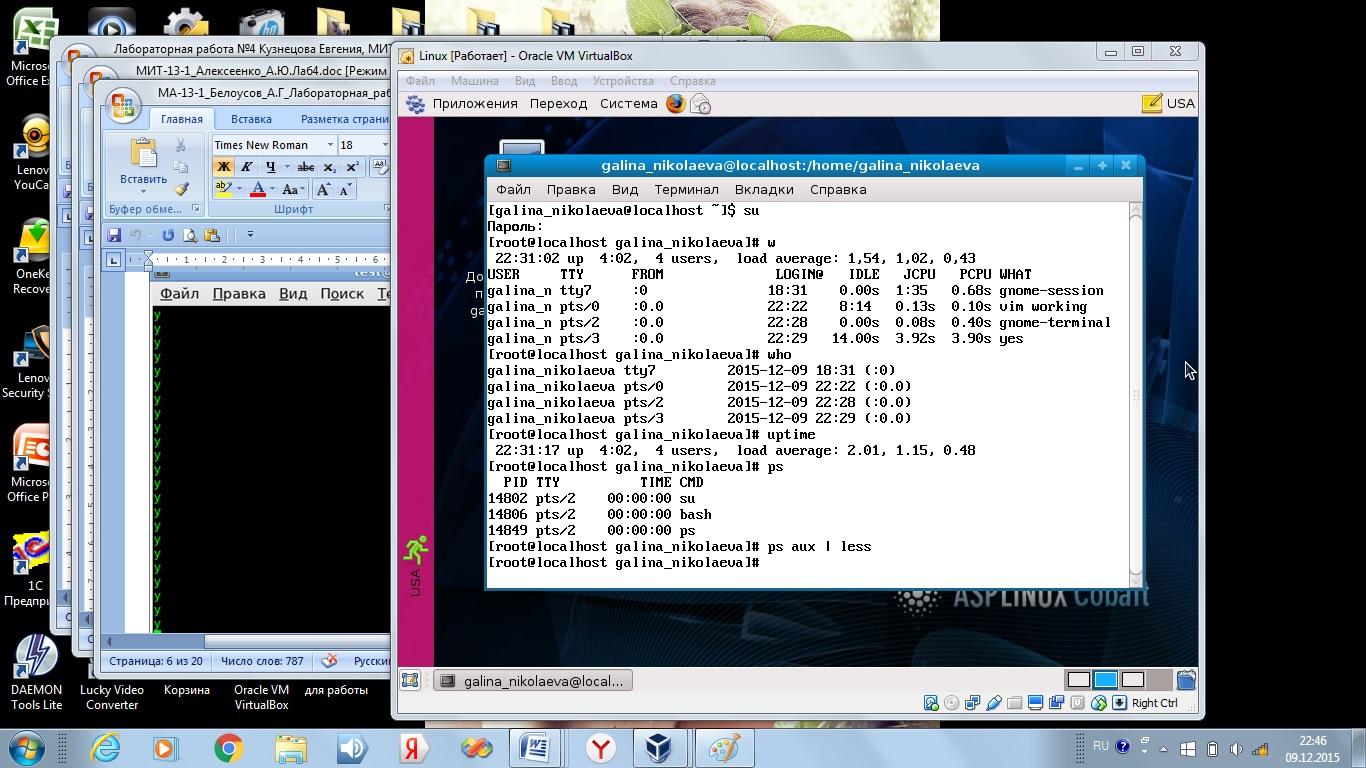
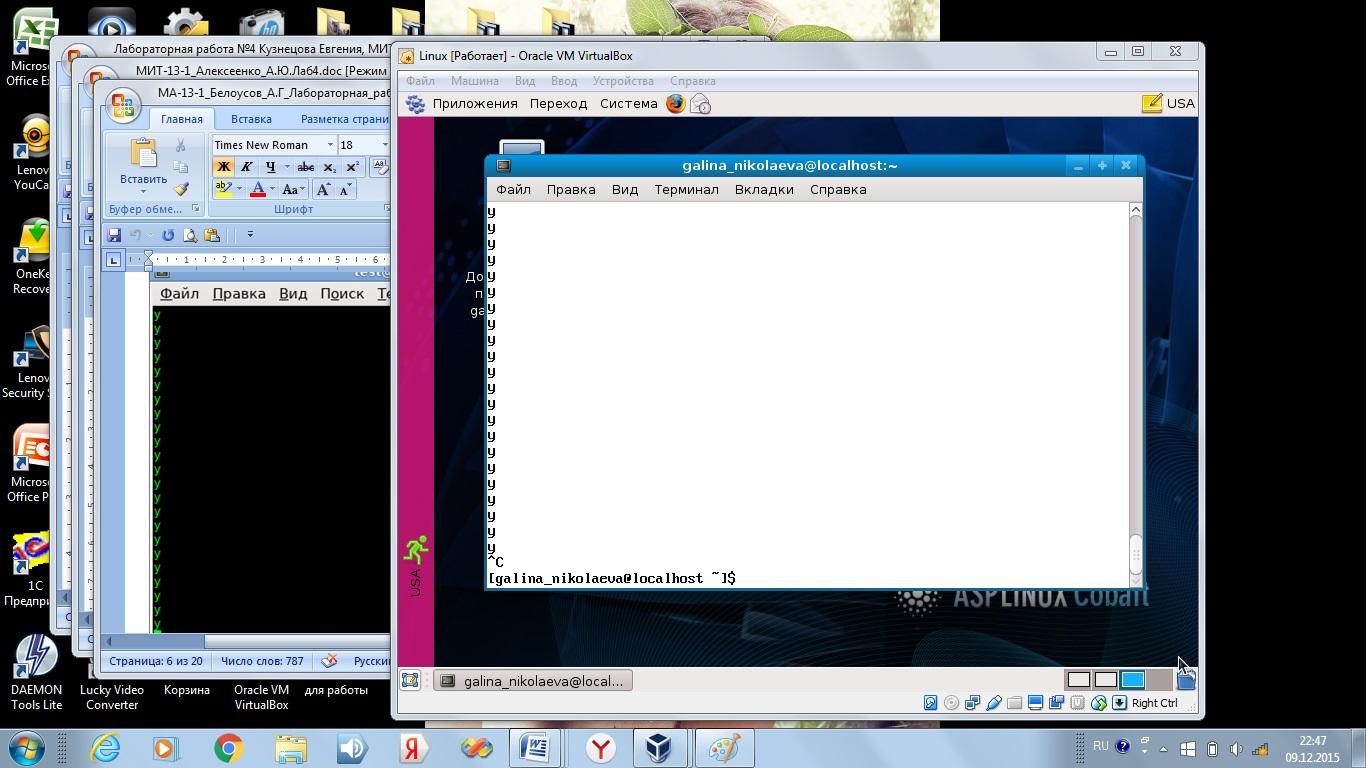
Задание 4.2
Выполните команду top, перенаправив ее на вывод в файл
Top –b –n1>listtop
По условию задания перенаправляем вывод команды top, снабженной для удобства ключами -b и -n1 в файл с именем listtop. Очевидно, что обращаясь к файлу командой vim и выводя содержимое файла на экран, мы получаем результат работы этой самой команды, описанной ранее в комментариях к заданию 1.
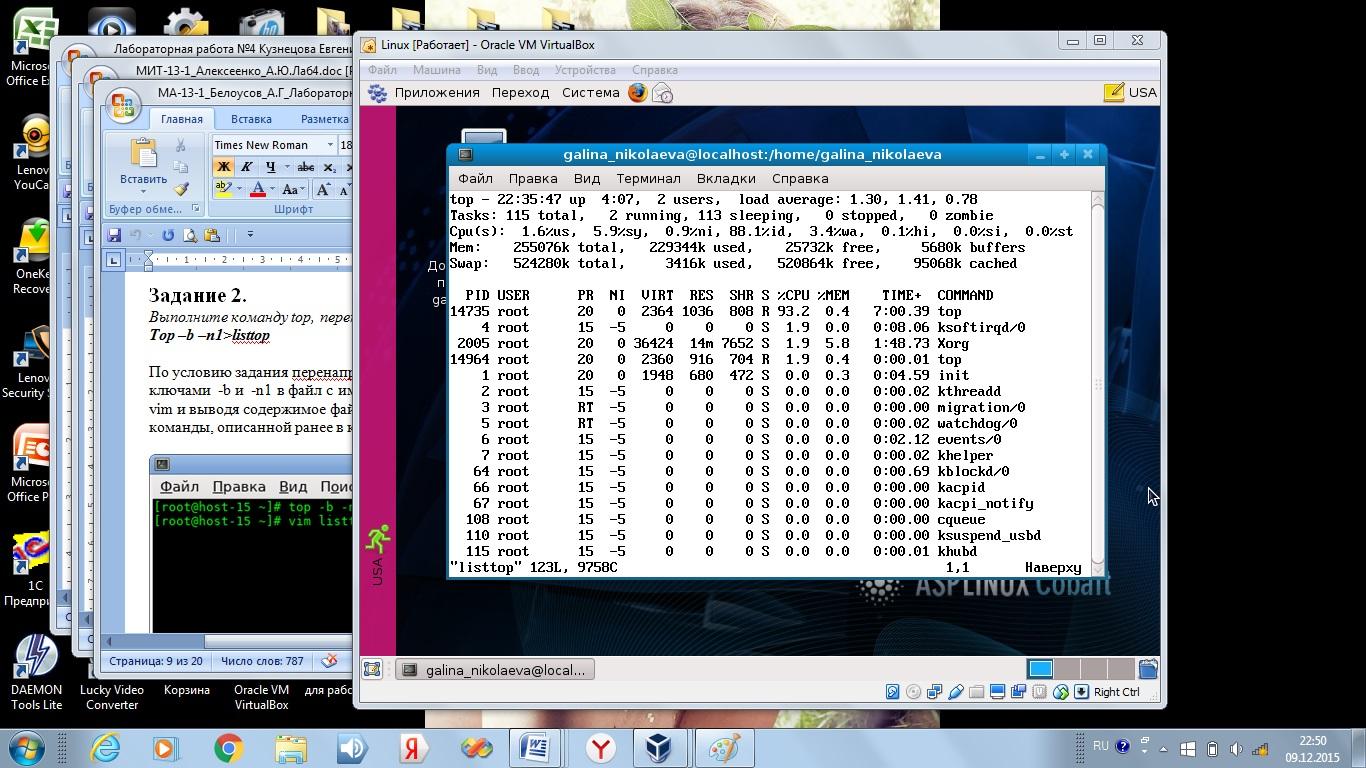
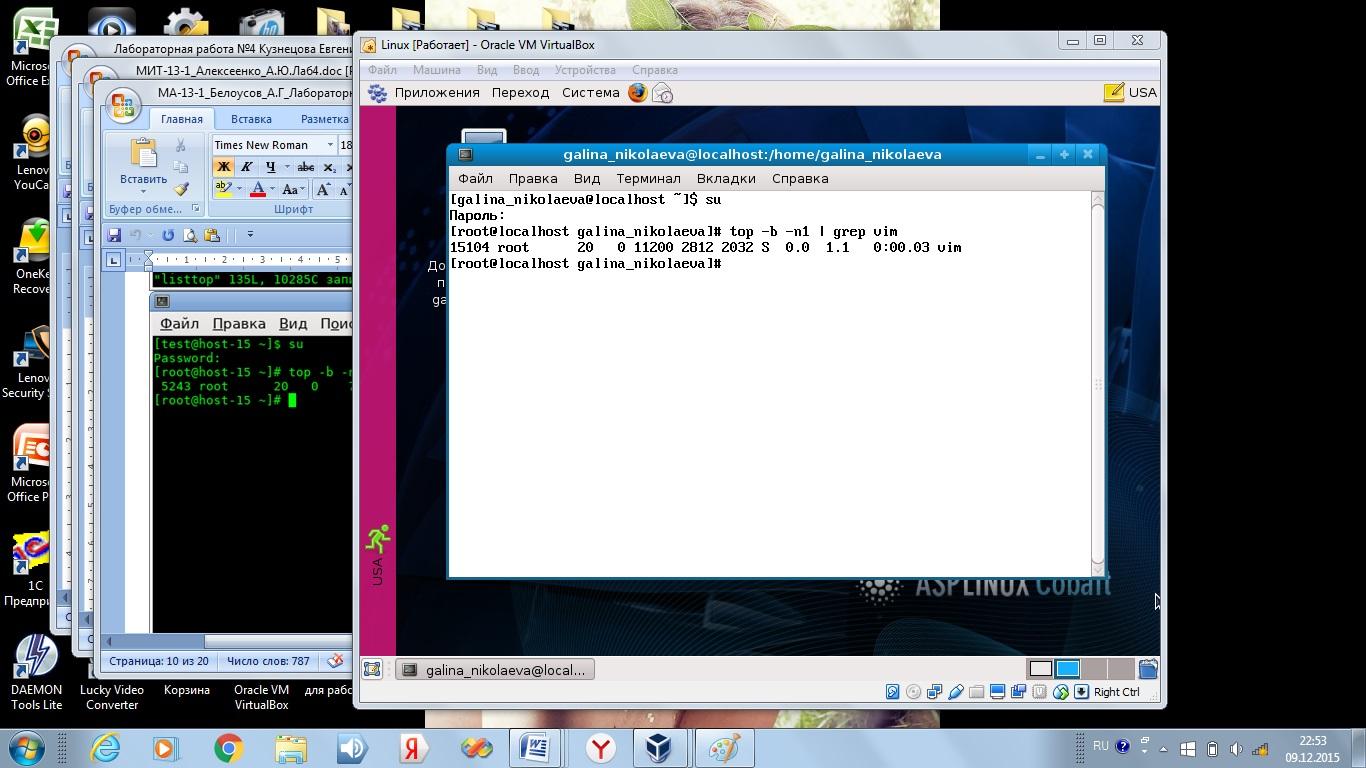
Задание 4.3
Зарегистрируйте сеанс asplinux. Выполните команду ps e -o,stat,ni,pri,fname —sort ni
Сделайте вывод в диапазоне изменения значений числа nice.
Проверьте свой вывод в справочном руководстве man по команде nice.
В сеансе пользователя misis выполняем команду ps -e -o pid,ni,pri,fname --sort ni, выводящая список процессов с заданными характеристиками, отсортированные по числу nice. Выведем справку о команде nice . Значение числа nice колеблется от -20 до 19.
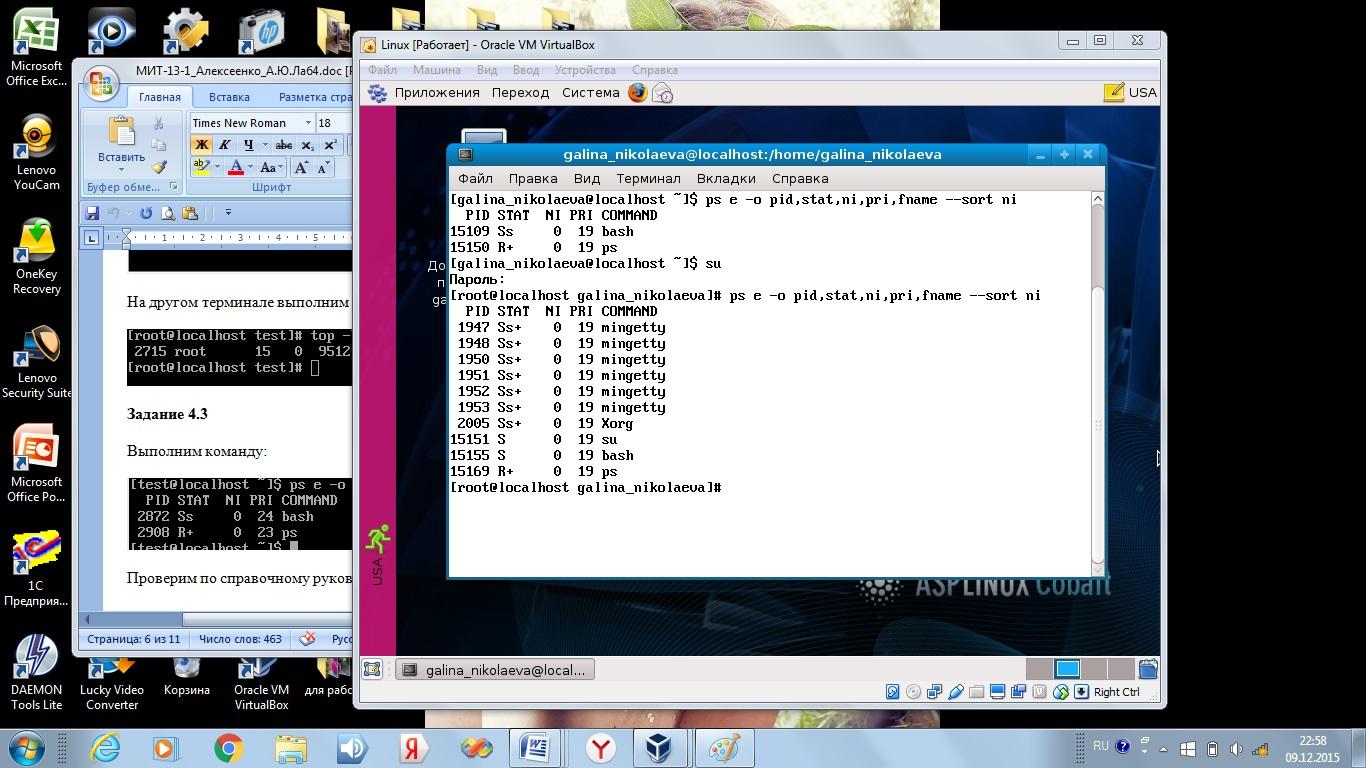
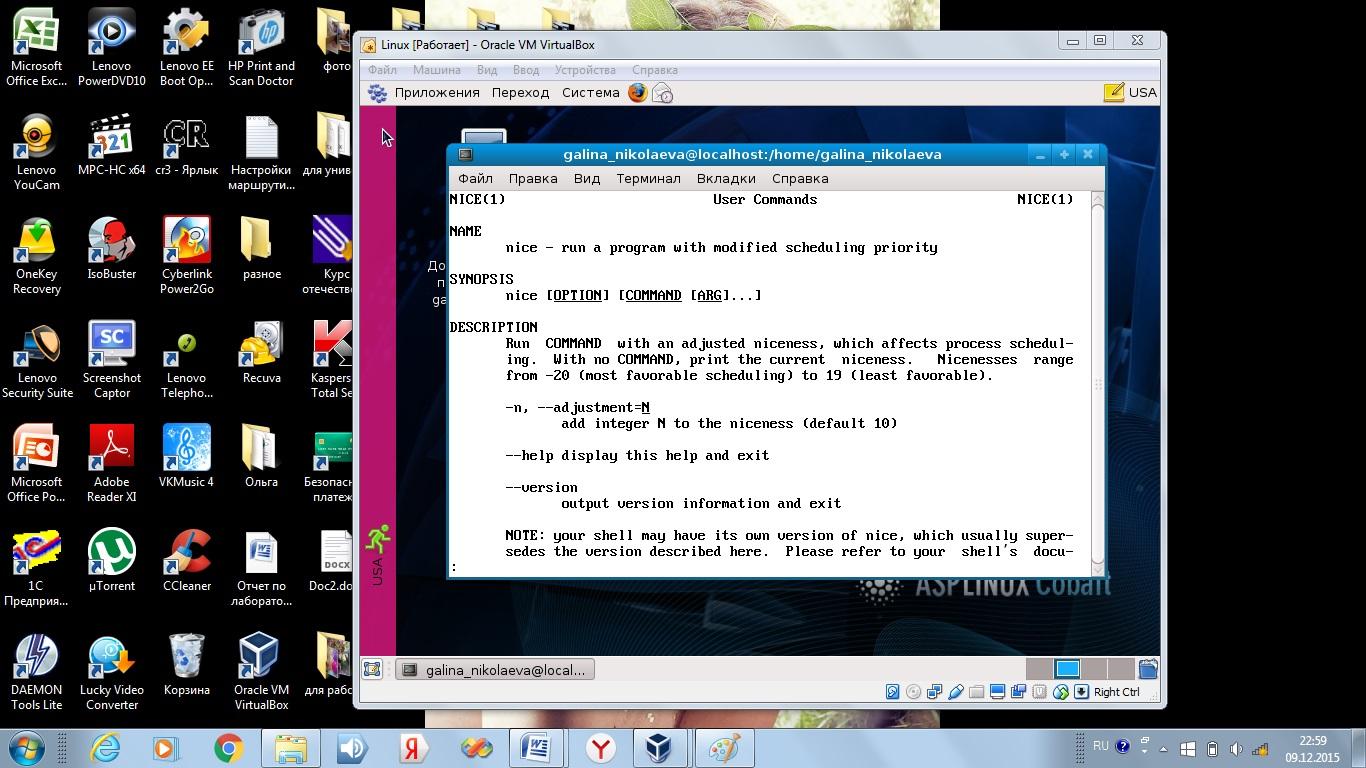
Задание 4.4
Используя уже рассмотренную ранее команду ps, опробуем ее в сеансах двух пользователей – root и galina_nikolaeva. На нижеприведенных скринах отлично видно, что пользователю root предоставляется больше информации, нежели обычному пользователю. Вкупе со всевозможными сочетаниями ключей команда дает самые разнообразные результаты.
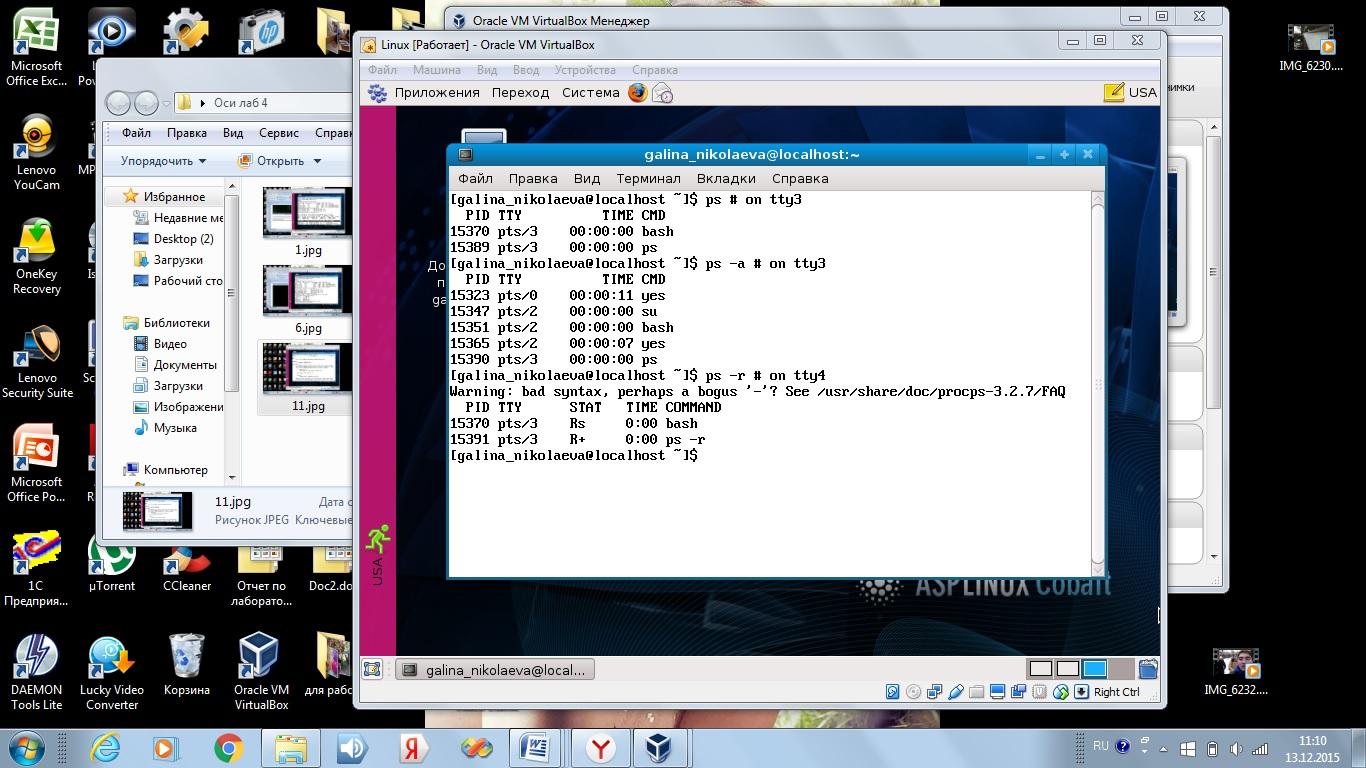
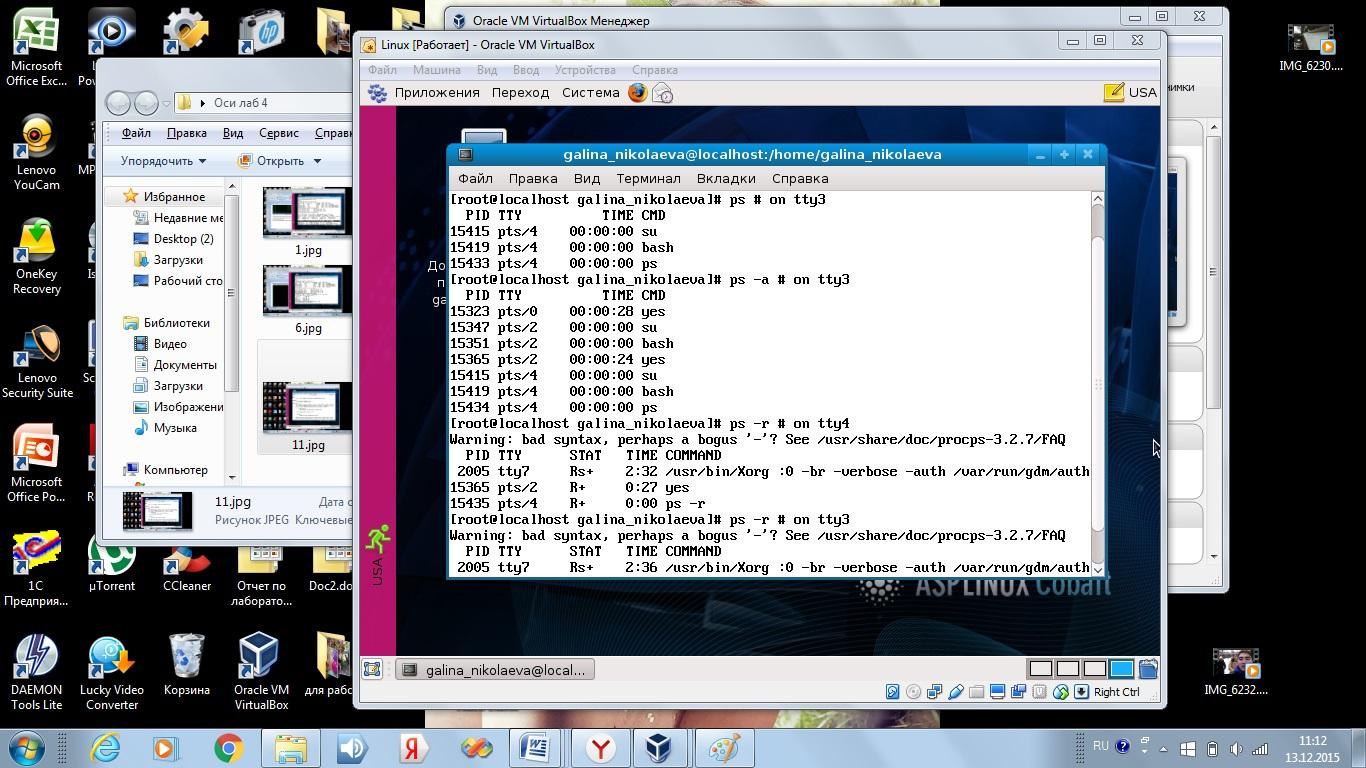
Задание 4.5
Выполните такую последовательность действий.
1Дайту команду yes.
2.Остановите ее.
3.Выполниет bg. Убедитесь что снять работу комбинацией <Ctrl+C>. не удается.
4.На другом терминале снимите процесс запущенный в 1
5.Дважды запустите в фоновом режиме программу такой командой yes>/dev/null&
6.Выполниет fg, а далее остановите процесс выполнив jobs, и определите, какой из двух запущенных в n. 5 процессов переведен в режим переднего плана.
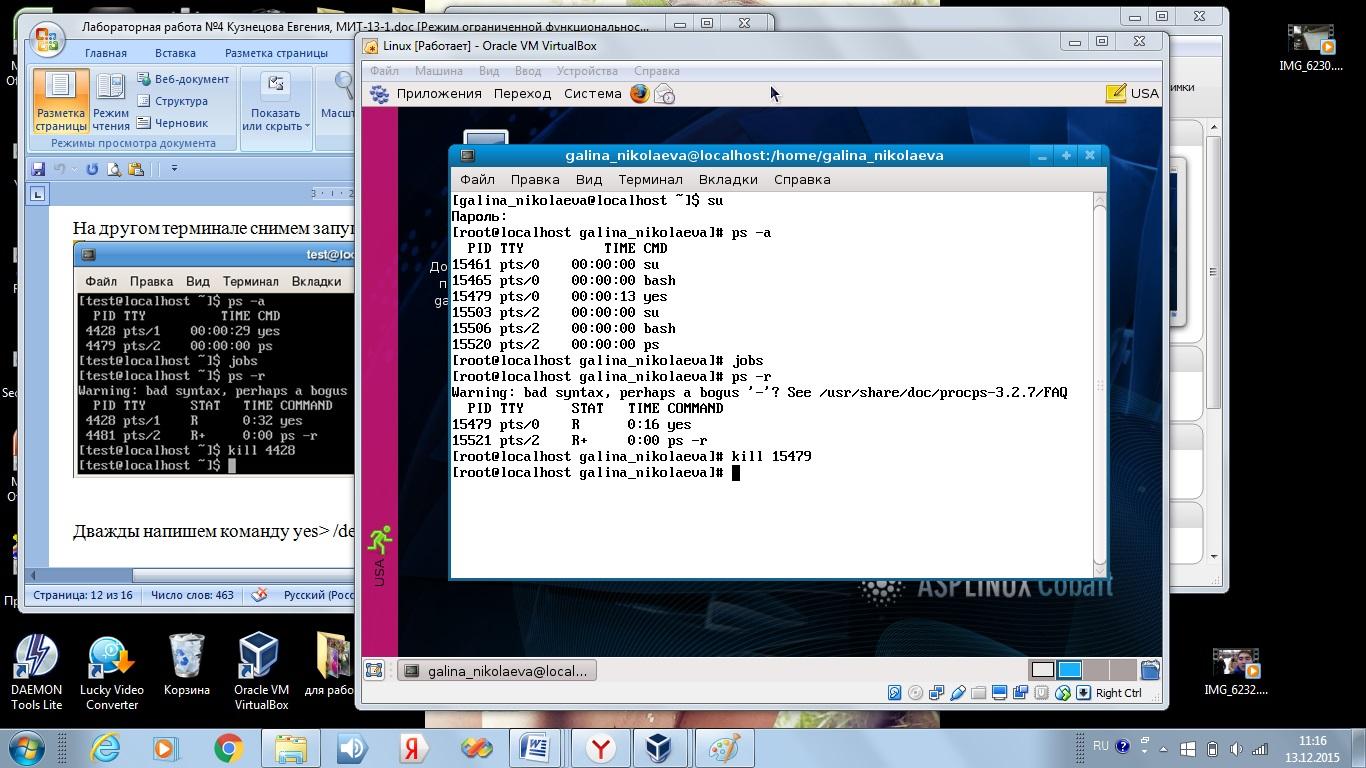
Снова обратимся к команде yes, выводящей на экран терминала зацикленную букву y.
Останавливается такая команда нажатием комбинации клавиш Ctrl + C. Если же перевести ее в фоновый режим вызовом команды bg, то такая комбинация задачу снять уже не сможет.
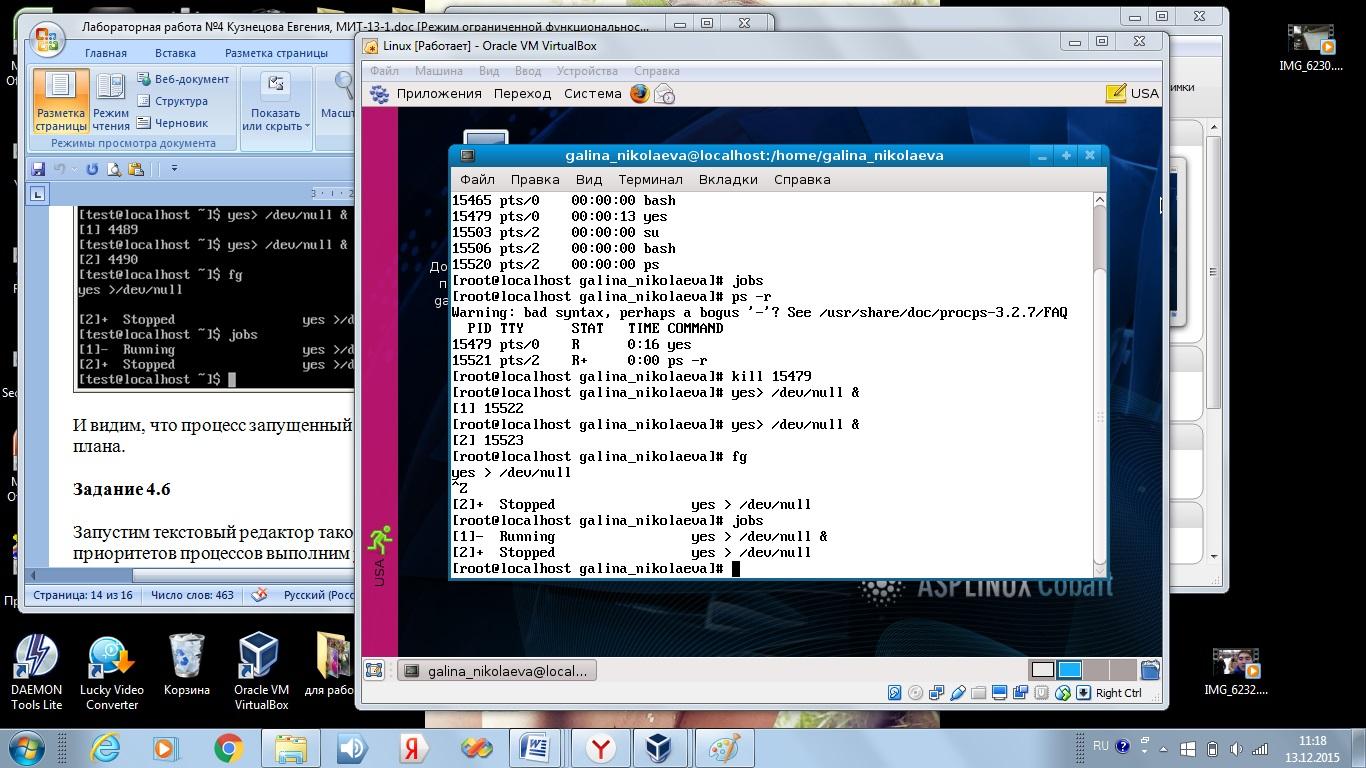
Если же перенаправить поток букв y в так называемую черную дыру null, снабжая процесс значком &, который скроет задачу в фоновый режим, то на терминале уже не будет зацикливания, а получим мы комбинацию цифр, скрывающую номер этого процесса.
Cоздав два одинаковых фоновых процесса, можно заметить, что при отмене процесса командой Ctrl + C отключается первая из них. Это можно отследить командой jobs, отображающей скрытые задачи системы.
Задание 4.6
Выполните такую же последовательность действий, которые произведены в разделе 4,5, но в сеансе пользователя misis.
Вернемся к числу nice. Вновь выведем список задач системы, отсортированные по числу nice. Запускаем текстовый редактор vi, снабженный командой nice. По умолчанию она придает значение приоритету 0, это и наблюдаем в таблице.
При желании его значение легко меняется пользователем простой командой renice
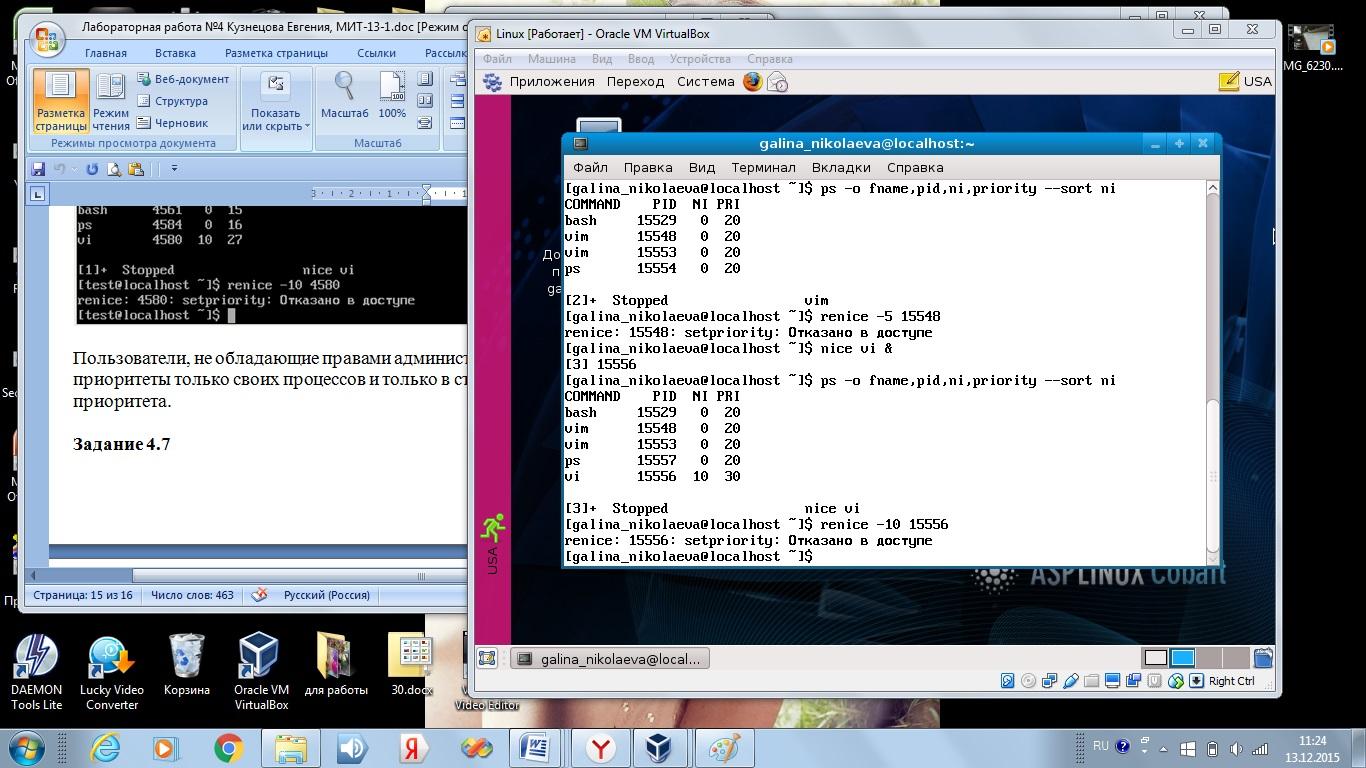
Стандартный пользователь может создавать процессы так же, как и пользователь root, но изменить значение приоритета он уже не сможет, ему будет отказано в доступе.
Задание 4.7
Попробуйте двум пользователям назначить одинаковые пароли. Проверьте, могут ли два пользователя изменять пароли - свой, других пользователей.
Создаем нового пользователя командой useradd user1. Создаем пароль пользователю программой passwd. После создания пользователя roll попробуем изменить пароль программой passwd.
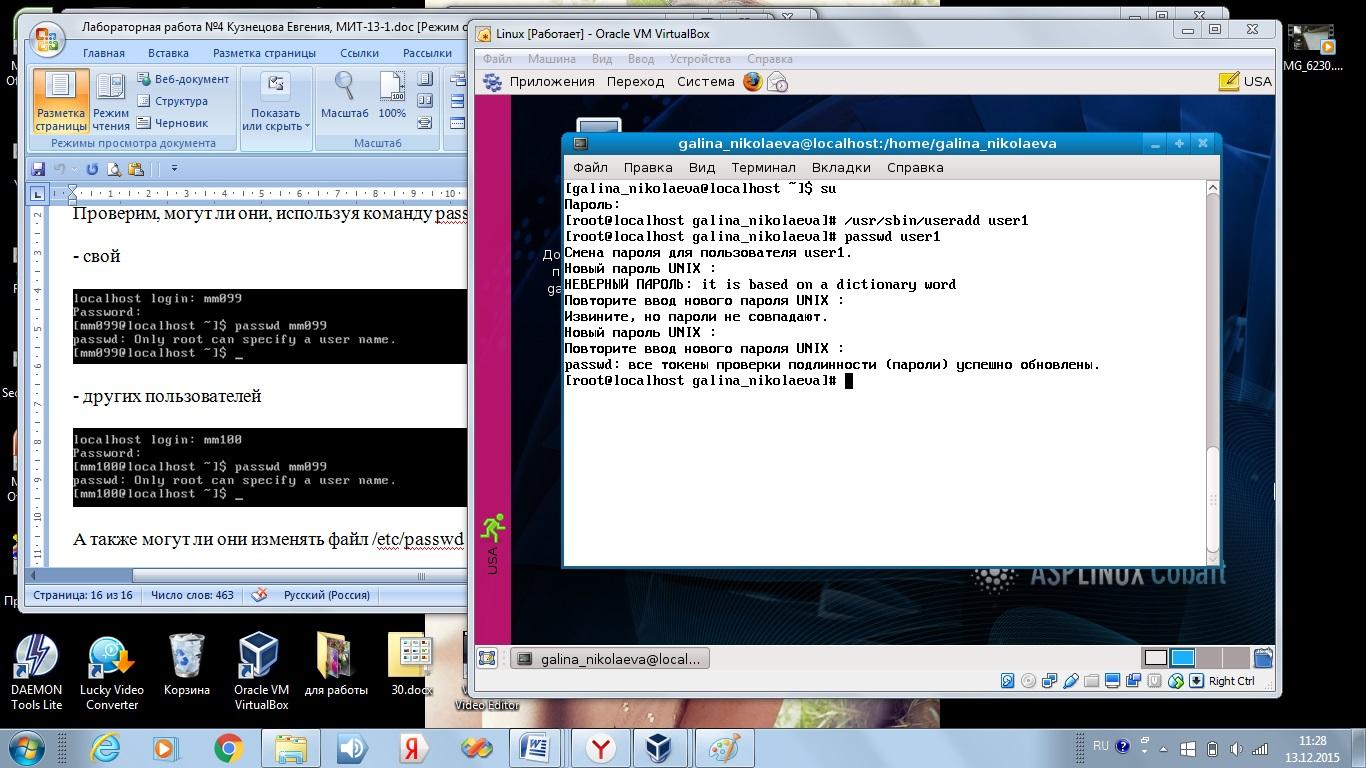
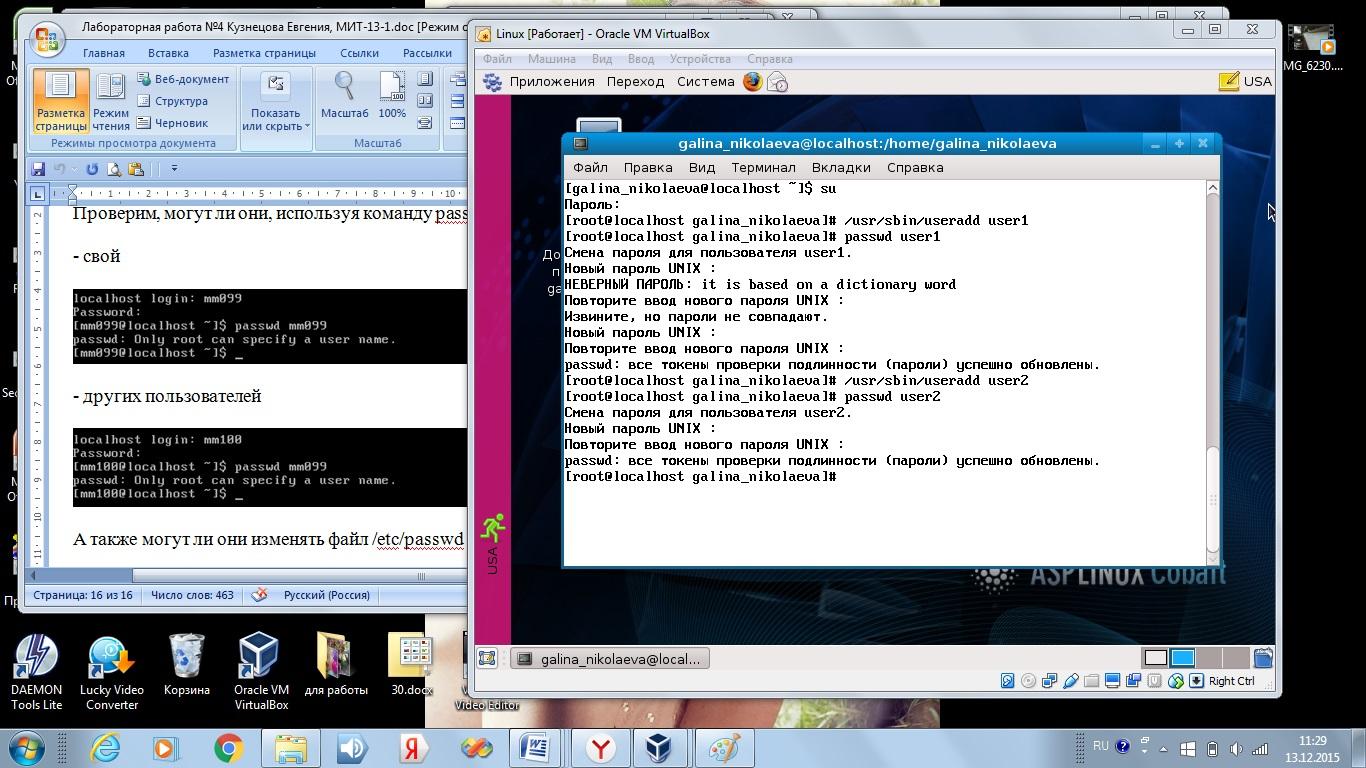
Как мы видим, пароль успешно изменен.
Попробуем создать еще одного пользователя с таким же паролем.